Notes
L’accès à cette page nécessite une autorisation. Vous pouvez essayer de vous connecter ou de modifier des répertoires.
L’accès à cette page nécessite une autorisation. Vous pouvez essayer de modifier des répertoires.
Dans cet article, vous allez apprendre à intégrer IBM Kenexa Survey Enterprise à Microsoft Entra ID. Quand vous intégrez Microsoft Entra ID à IBM Kenexa Survey Enterprise, vous pouvez :
- Contrôler dans Microsoft Entra ID qui a accès à IBM Kenexa Survey Enterprise.
- Permettre à vos utilisateurs de se connecter automatiquement à IBM Kenexa Survey Enterprise avec leur compte Microsoft Entra.
- Gérez vos comptes dans un emplacement central.
Conditions préalables
Le scénario décrit dans cet article suppose que vous disposez déjà des conditions préalables suivantes :
- Un compte d’utilisateur Microsoft Entra avec un abonnement actif. Si vous n’en avez pas encore, vous pouvez créer un compte gratuitement.
- L’un des rôles suivants :
- Un abonnement IBM Kenexa Survey Enterprise pour lequel l’authentification unique (SSO) est activée.
Description du scénario
Dans cet article, vous allez configurer et tester l’authentification unique Microsoft Entra dans un environnement de test.
- IBM Kenexa Survey Enterprise prend en charge l’authentification unique lancée par le fournisseur d’identité.
Ajouter l’application IBM Kenexa Survey Enterprise à partir de la galerie
Pour configurer son intégration à Microsoft Entra ID, vous devez ajouter IBM Kenexa Survey Enterprise à votre liste d’applications SaaS gérées, à partir de la galerie.
- Connectez-vous au Centre d’administration de Microsoft Entra au minimum en tant qu’Administrateur d’application cloud.
- Naviguez vers Entra ID>Applications d'entreprise>Nouvelle application.
- Dans la section Ajouter à partir de la galerie, tapez IBM Kenexa Survey Enterprise dans la zone de recherche.
- Sélectionnez IBM Kenexa Survey Enterprise dans le volet de résultats, puis ajoutez l’application. Patientez quelques secondes pendant que l’application est ajoutée à votre locataire.
Vous pouvez sinon également utiliser l’Assistant de configuration des applications d'entreprise . Dans cet assistant, vous pouvez ajouter une application à votre instance, ajouter des utilisateurs/groupes à l’application, attribuer des rôles, ainsi que parcourir la configuration de l’authentification unique (SSO). En savoir plus sur les assistants Microsoft 365.
Configurer et tester l’authentification unique Microsoft Entra pour IBM Kenexa Survey Enterprise
Configurez et testez l’authentification unique Microsoft Entra avec IBM Kenexa Survey Enterprise à l’aide d’un utilisateur test appelé B.Simon. Pour que l’authentification unique fonctionne, vous devez établir une relation entre un utilisateur Microsoft Entra et l’utilisateur IBM Kenexa Survey Enterprise associé.
Pour configurer et tester l’authentification unique Microsoft Entra avec IBM Kenexa Survey Enterprise, effectuez les étapes suivantes :
-
Configurer Microsoft Entra SSO – pour permettre à vos utilisateurs d'utiliser cette fonctionnalité.
- Créer un utilisateur de test Microsoft Entra pour tester l’authentification unique Microsoft Entra avec B.Simon.
- Affectez l’utilisateur de test Microsoft Entra pour permettre à B.Simon d’utiliser l’authentification unique Microsoft Entra.
-
Configurer l’authentification unique d’IBM Kenexa Survey Enterprise pour configurer les paramètres de l’authentification unique côté application.
- Créer un utilisateur de test IBM Kenexa Survey Enterprise pour avoir un équivalent de B.Simon dans IBM Kenexa Survey Enterprise lié à la représentation Microsoft Entra de l’utilisateur.
- Effectuer un test SSO pour vérifier si la configuration fonctionne.
Configurer l’authentification unique Microsoft Entra
Suivez ces étapes pour activer l’authentification unique Microsoft Entra.
Connectez-vous au Centre d’administration de Microsoft Entra au minimum en tant qu’Administrateur d’application cloud.
Accédez à Entra ID>Applications d'entreprise>IBM Kenexa Survey Enterprise>Authentification unique.
Dans la page Sélectionner une méthode d’authentification unique, sélectionnez SAML.
Dans la page Configurer l’authentification unique avec SAML , sélectionnez l’icône crayon de configuration SAML de base pour modifier les paramètres.

Dans la page Configurer un Sign-On unique avec SAML , procédez comme suit :
a) Dans la zone de texte Identificateur, tapez une URL au format suivant :
https://surveys.kenexa.com/<companycode>b. Dans la zone de texte URL de réponse, tapez une URL au format suivant :
https://surveys.kenexa.com/<companycode>/tools/sso.aspRemarque
Ces valeurs ne sont pas réelles. Mettez à jour ces valeurs avec l’IDENTIFICATEUR et l’URL de réponse réels. Contactez l’équipe du support technique IBM Kenexa Survey Enterprise pour obtenir ces valeurs. Vous pouvez également consulter les modèles figurant à la section Configuration SAML de base.
L’application IBM Kenexa Survey Enterprise s’attend à recevoir les assertions SAML dans un format spécifique, ce qui vous oblige à ajouter des mappages d’attributs personnalisés à la configuration des attributs de votre jeton SAML. La valeur de la revendication d’identificateur d’utilisateur dans la réponse doit correspondre à l’ID SSO configuré dans le système Kenexa. Pour mapper l’identificateur d’utilisateur approprié dans votre organisation en tant que protocole IDP (Internet Datagram Protocol) d’authentification unique, collaborez avec l’équipe de support technique IBM Kenexa Survey Enterprise.
Par défaut, Microsoft Entra ID définit l’identificateur d’utilisateur en tant que valeur de nom d’utilisateur principal (UPN). Vous pouvez changer cette valeur sous l’onglet Attributs d’utilisateur, comme illustré dans la capture d’écran suivante. L’intégration fonctionne uniquement une fois le mappage correctement terminé.
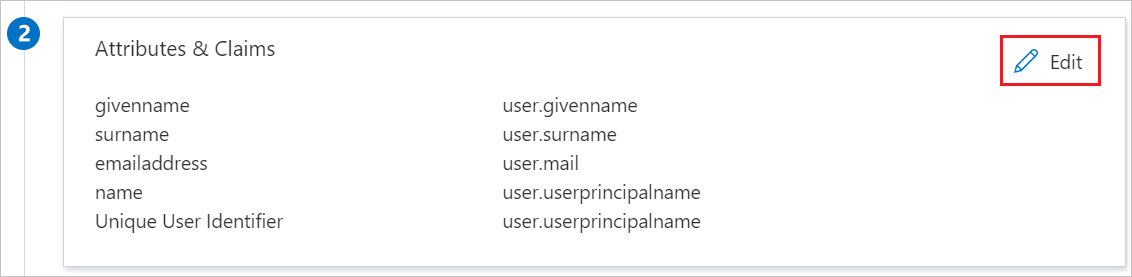
Dans la page Configurer un seul Sign-On avec SAML , dans la section Certificat de signature SAML , sélectionnez Télécharger pour télécharger le certificat (Base64) à partir des options spécifiées en fonction de vos besoins et enregistrez-le sur votre ordinateur.

Dans la section Configurer IBM Kenexa Survey Enterprise, copiez la ou les URL appropriées en fonction de vos besoins.

Créer et affecter un utilisateur de test Microsoft Entra
Suivez les instructions du guide de démarrage rapide pour créer et attribuer un compte utilisateur afin de créer un compte utilisateur de test appelé B.Simon.
Configurer l’authentification unique d’IBM Kenexa Survey Enterprise
Pour configurer l’authentification unique côté IBM Kenexa Survey Enterprise, vous devez envoyer le Certificat (Base64) téléchargé et les URL appropriées copiées depuis la configuration de l’application à l’équipe du support technique d’IBM Kenexa Survey Enterprise. Ils définissent ce paramètre pour que la connexion SAML SSO soit correctement définie sur les deux côtés.
Créer un utilisateur de test IBM Kenexa Survey Enterprise
Dans cette section, vous allez créer un utilisateur appelé Britta Simon dans IBM Kenexa Survey Enterprise.
Pour créer des utilisateurs dans le système IBM Kenexa Survey Enterprise et mapper l’ID SSO pour ceux-ci, vous pouvez collaborer avec l’équipe de support technique IBM Kenexa Survey Enterprise. Par ailleurs, cette ID SSO doit être mappé à la valeur d’identificateur d’utilisateur fournie par Microsoft Entra ID. Vous pouvez modifier ce paramètre par défaut sous l’onglet Attribut.
Tester l’authentification unique (SSO)
Dans cette section, vous testez votre configuration d’authentification unique Microsoft Entra avec les options suivantes.
Sélectionnez Tester cette application et vous devez être connecté automatiquement à l’application IBM Kenexa Survey Enterprise pour laquelle vous avez configuré l’authentification unique.
Vous pouvez utiliser Microsoft My Apps. Lorsque vous sélectionnez la vignette IBM Kenexa Survey Enterprise dans Mes applications, vous devez être connecté automatiquement à l’application IBM Kenexa Survey Enterprise pour laquelle vous avez configuré l’authentification unique. Pour plus d’informations, consultez Microsoft Entra My Apps.
Contenu connexe
Après avoir configuré IBM Kenexa Survey Enterprise, vous pouvez appliquer le contrôle de session, qui protège contre l’exfiltration et l’infiltration des données sensibles de votre organisation en temps réel. Le contrôle de session s’étend de l’accès conditionnel. Découvrez comment appliquer un contrôle de session avec Microsoft Defender for Cloud Apps.